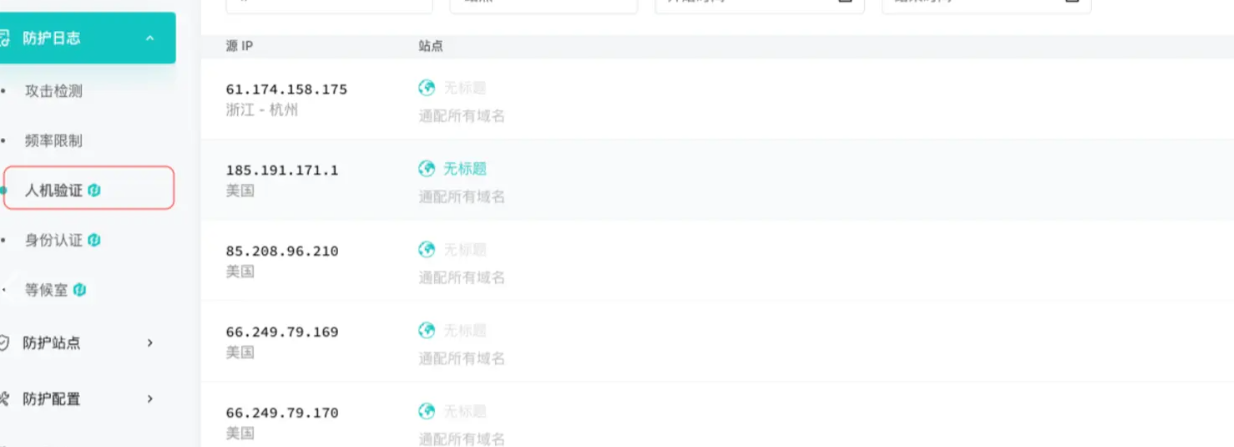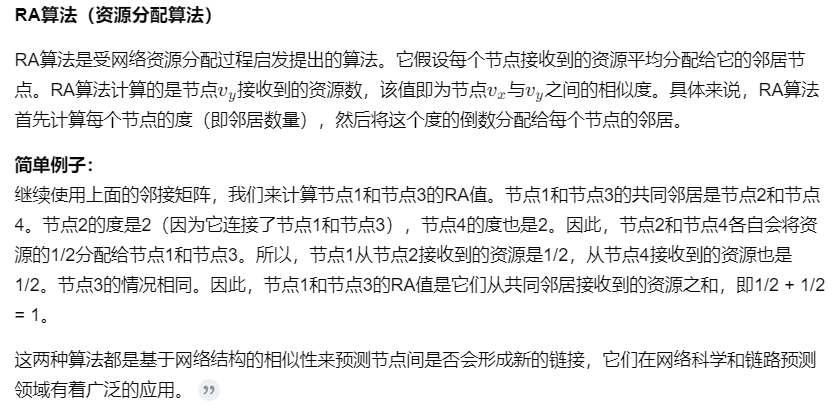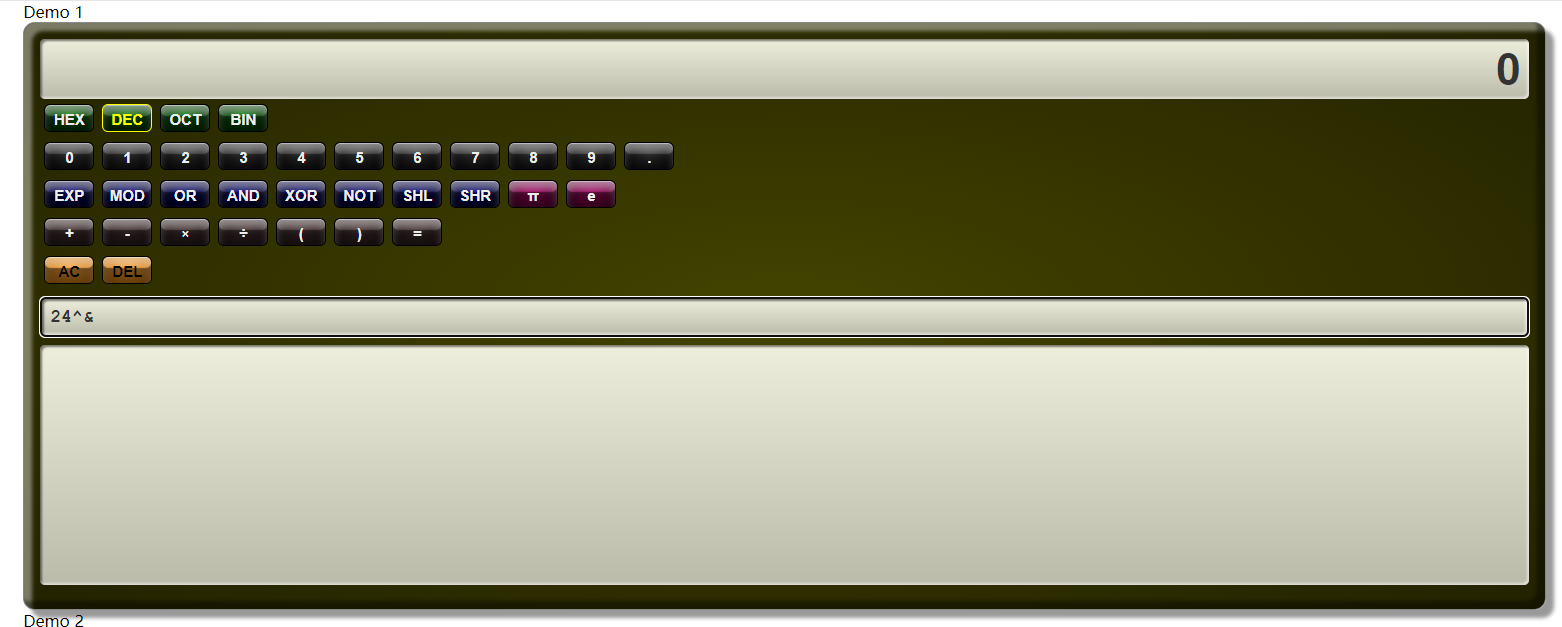*搭建环境*
*下载解压*
【网盘链接】https://pan.baidu.com/s/1slqp3878JawT_QDrzyC7Ig?pwd=9da6
靶场就在刚才的网盘链接中,下载之后有很多个7z文件,按照下面的步骤合并解压
下载完是很多个7z格式的压缩文件,直接合并解压就行,就是用
copy /b CFS三层靶机环境.7z* 靶机.7z
命令把下载好的7z文件合并成一个,再解压就行了,解压密码是teamssix.com
.assets/wps125.jpg)
得到压缩包
.assets/wps126.jpg)
解压
.assets/wps127.jpg)
*网卡搭建*
在导入靶机之前,先搭建好网卡环境
.assets/wps128.jpg)
其中的4,9,10三张网卡就是为了这个靶场而创建的三张网卡
4的ip地址可以看到是从132开始的,所以之后第一个用网卡4打开的kali,它的ip就是132
.assets/wps129.jpg)
第二个打开centos,接着打开ubuntu,windows,那么就不会有错
那么网卡9和10就是默认的128开始
.assets/wps130.jpg)
.assets/wps131.jpg)
然后虚拟机kali就用网卡4
.assets/wps132.jpg)
Centos就用网卡4和9
.assets/wps133.jpg)
然后ubuntu就用网卡9和10
.assets/wps134.jpg)
Windows7就用网卡10
.assets/wps135.jpg)
*配置宝塔面板*
可以将过程记录到记事本上面。方便查看
第一个用网卡4打开的kali,它的ip就是132
第二个打开centos,接着打开ubuntu,windows,那么就不会有错
那么网卡9和10就是默认的128开始
kali
ip:192.168.75.132
centos
root密码:teamssix.com
此主机的IP地址:
192.168.75.133
192.168.22.128
宝塔后台登陆地址及密码:
地址:http://192.168.75.133:8888/a768f109/
账号:eaj3yhsl
密码:41bb8fee
ubuntu
宝塔后台登陆地址及密码:
地址:http://192.168.22.129:8888/2cc52ec0/
账号:xdynr37d
密码:123qwe..
windows7
Administrator密码:teamssix.com
此主机的IP地址:
192.168.33.128
因为都是用的主机模式,所以在主机的浏览器就可以打开地址了
先配置centos的宝塔面板
.assets/wps136.jpg)
注意,博主在登进去的时候,显示“登录成功,正在跳转”可能会跳转很久,耐心等待即可
.assets/wps137.jpg)
然后是配置ubuntu的宝塔面板
.assets/wps138.jpg)
Windows7直接开机就可以了。
到现在环境已经打好了